बर्याच वेळा मी संबंधित काहीतरी लिहिले आहे Spotify, लोक विचार करतील की मला त्याचा व्यसन आहे, कारण सत्य हे आहे की हा अनुप्रयोग माझ्या दैनंदिन जीवनासाठी परिपूर्ण आहे. याचा वापर करताना अधिक प्रभावी होण्यासाठी मार्ग शोधत मी भेटलो पाय्टिफाय एक साधन काय आहे की आपल्याला कन्सोलवरून स्पॉटिफाई नियंत्रित करण्याची परवानगी देते.
हे साधन बर्याच व्यावहारिक, वापरण्यास सुलभ आणि स्थापित केलेले आहे, स्त्रोतांचा थोडासा वापर केल्याशिवाय आणि स्पोटीफाइसह पुरेसे एकत्रीकरण आहे.
पायटीफाय म्हणजे काय?
हे एक आहे सीएलआय साधन de मुक्त स्त्रोत, मध्ये लिहिलेले python ला करून बजारणे इव्हर्ली, आम्हाला परवानगी देते कन्सोल वरून स्पॉटिफाईड गाणी शोधा आणि लाँच करा. हे शक्तिशाली साधन लिनक्स आणि ओएसएक्स वर कार्य करतेयाव्यतिरिक्त, त्यात कमांड्सच्या मालिका आहेत ज्या आम्हाला विराम, प्ले, फॉरवर्ड, बॅकवर्ड, गाणी शोधा, इतिहास इत्यादी पर्यायांसह कन्सोलवरून स्पोटिफाई नियंत्रित करण्याची शक्यता देतात.
साधन वापरण्यासाठी, स्पॉटिफाय पार्श्वभूमीत चालत असणे आवश्यक आहे, कारण ते अनुप्रयोगाच्या अधिकृत सेवांशी कनेक्ट आहे.
पायटीफाइ वैशिष्ट्ये
- सुलभ आणि अंतर्ज्ञानी स्थापना.
- पायथन 3 समर्थन.
- मल्टीप्लाटफॉर्म (लिनक्स आणि ओएसएक्स).
- Amplia gama de comandos.
- Sugerencia automática (basada en el historial).
- Historial de pestañas.
- Buscar en el historial.
- Buscar y reproducir canciones.
- Comandos CLI.
- Enlaces de navegación VIM.
पाय्टिफाई कसे स्थापित करावे
आवश्यकता
आमच्याकडे हे पॅकेज स्थापित केलेले असणे आवश्यक आहे python-dbus पाय्टिफाय योग्यरित्या कार्य करण्यासाठी.
$ डेबियन आणि डेरिव्हेटिव्ह्ज वर स्थापित करण्यासाठी # नमुना
p su-apt-get python-dbus स्थापित करा
पाईपसह स्थापना
$ sudo पाइप इन्स्टॉल व्हाइट
पायथनसह व्यक्तिचलित स्थापना
it गिट क्लोन https://github.com/bjarneo/pytify.git $ cd पाय्टिफाई $ पिप इंस्टॉल-आर आवश्यकता.टीएसटी $ सूडो पायथन सेटअप.पीपी इन्स्टॉल
पाय्टिफाई कसे वापरावे
एकदा आपण पाय्टिफाइ स्थापित केल्यावर आपल्याला फक्त कन्सोल सुरू करून कमांड कार्यान्वित करावी लागेल pytify अनुप्रयोग प्रारंभ करण्यासाठी, इतर आदेश आणि कार्ये खाली दर्शविली आहेत:
अनुप्रयोग सुरू करण्यासाठी
y pytify
# पुढचे गाणे
y pytify -n
# मागील गाणे
y pytify -p
# गाणे प्ले आणि विराम द्या
y pytify -pp
# सध्या चालत असलेले गाणे प्रदर्शित करते
y pytify -c
पायटाइफ कमांड देखील खालील युक्तिवादांसह असू शकते:
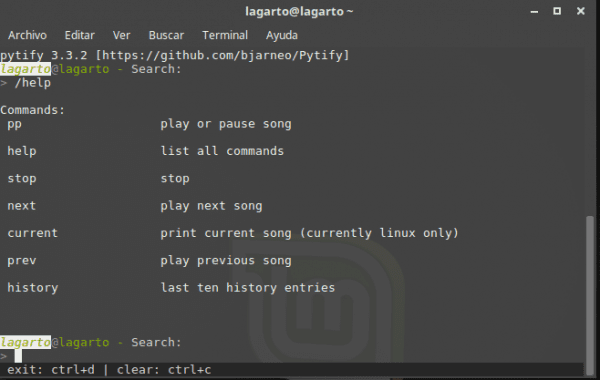
Comandos:
current muestra la canción que se está reproduciendo
help lista todos los comandos
next reproduce la siguiente canción
pp pausa o reproduce la canción
stop stop
prev reproduce la canción anterior
history lista los últimos cinco resultados de la busquedas
आम्ही आशा करतो की हा सोपा परंतु व्यावहारिक अनुप्रयोग प्रत्येकाच्या आवडीनुसार आहे, आम्ही आपल्यासंदर्भातील टिप्पण्या आणि कौतुकांची वाट पाहत आहोत. आणि आम्ही आपल्याला त्या संगीताबद्दल एक वाक्प्रचार सोडतो ज्याद्वारे एकापेक्षा जास्त ओळखले जाऊ शकतात.
“संगीत हे माझे जीवन आहे आणि माझे जीवन हे संगीत आहे. ज्याला हे समजत नाही तो देवास पात्र नाही ". वोल्फगॅंग अमाडियस मोझार्ट.
हॅलो लुइगिस, मी निम्नलिखित जोडायला आवडेल:
यासाठी आपल्याला पायथॉन--देव आणि लिबपीथॉन dev-देव तसेच पायथॉन installed-पिप स्थापित करणे देखील आवश्यक आहे. जेव्हा पिप चालू असेल, तेव्हा माझ्या सिस्टमवर पायथन २ चा पाइप कॉल केला जाईल (कारण मला त्याच सिस्टमवर पायथॉन आणि पाय पाय असणे आवश्यक आहे), म्हणून मी सुचवू शकतो की (आपण त्यास माहितीपूर्ण मानले तर) आपण नमूद करू शकता की ते पायथन 3 वापरतात म्हणून आज्ञा [sudo pip3 pytify स्थापित करा]. विकसकाच्या मते अजगर 3 समर्थित आहे परंतु 2 महिन्यांपूर्वीच्या आवृत्तीत: https://github.com/bjarneo/Pytify/tree/v2.1.0
आपल्या स्पष्टीकरणासाठी लुईसचे मनापासून आभार, तुम्ही जे म्हणता ते पुरेसे आहे, आम्ही लेख अद्यतनित करण्यास पुढे जाऊ.